Om meer controle te krijgen over browserinstellingen en gegevens kunt u gebruikers forceren om aan te melden via de Microsoft Edge browser.
Het verplicht laten aanmelden in Microsoft Edge heeft verschillende voordelen, zoals:
- Bescherm persoonlijke gegevens en voorkom ongewenste toegang.
- Gebruikers kunnen hun bladwijzers, wachtwoorden en browsegeschiedenis synchroniseren.
- IT-beheerders kunnen een centraal beleid (“policy”) afdwingen voor werk- of schoolomgevingen.
Door het afdwingen van een aanmelding in Microsoft Edge zorgt u voor een veiliger gebruik van de browser.
Dit beleid is vooral handig in werkomgevingen waar gegevensbescherming een prioriteit is zoals een kantoor of bijvoorbeeld een school.
Aanmelden door gebruiker afdwingen voor Microsoft Edge
Om te beginnen opent u het Windows-register.
Ga naar sleutel: HKEY_LOCAL_MACHINE\SOFTWARE\Policies\Microsoft\Edge
Als de ‘Edge’ sleutel niet bestaat, klik dan met de rechtermuisknop op Microsoft, kies Nieuw > Sleutel, en noem deze ‘Edge’.
Klik vervolgens met de rechtermuisknop in het rechterpaneel van de ‘Edge’ sleutel.
Kies Nieuw > DWORD (32-bits) Waarde.
Noem de waarde: BrowserSignin.
Dubbelklik op de waarde en stel de gegevens in op ‘2’ (Verplicht inloggen) zonder quotes.
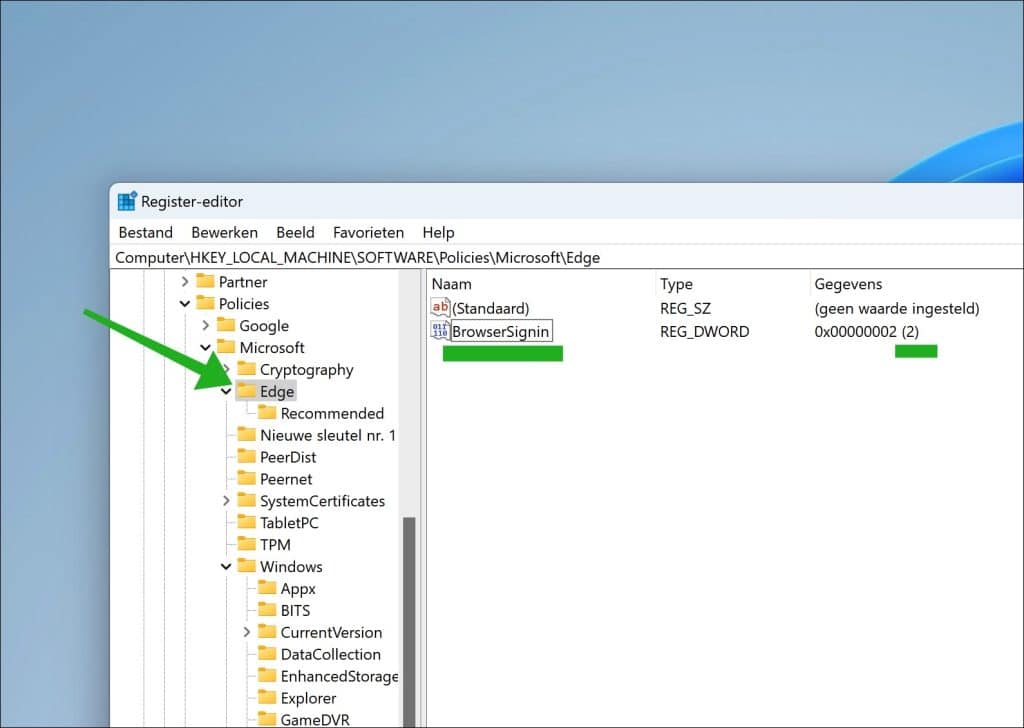
Klik op OK om te bevestigen.
Open een opdrachtprompt met beheerdersrechten:
Druk op Win + X en selecteer ‘Opdrachtprompt (Beheerder)’ of ‘Windows Terminal (Beheerder)’.
Typ het commando gpupdate /force en druk op Enter.
De nieuwe beleidsinstellingen worden nu toegepast.
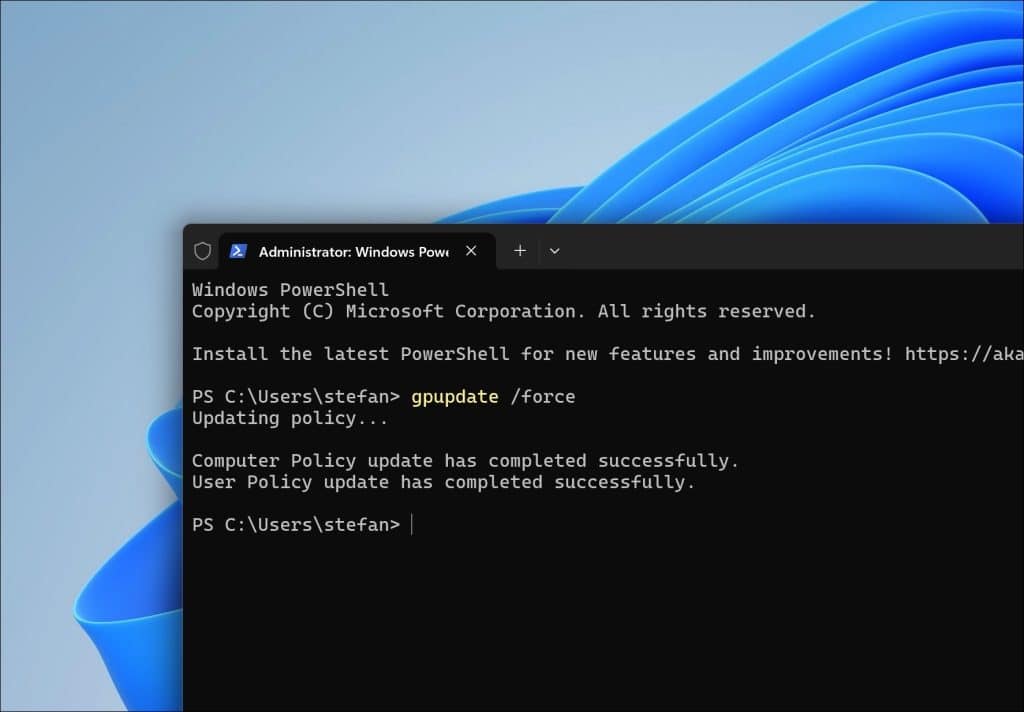
Mogelijk dient u de computer ook te herstarten.
Ik hoop u hiermee geïnformeerd te hebben. Bedankt voor het lezen!

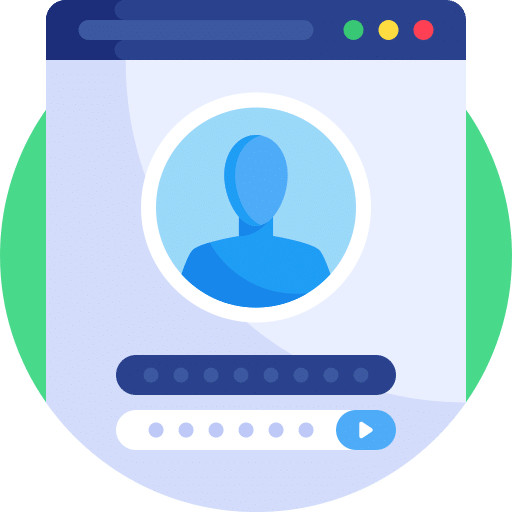
Overzicht met computertips
Lees ook onze computertips overzichtelijk gesorteerd in categorieën.Computerhulp
Computerhulp nodig? Help mee ons computerforum groeien.Deel deze tip
Deel deze pc tip met andere mensen via social media of op een website.